Auteur:
Clyde Lopez
Denlaod Vun Der Kreatioun:
18 Juli 2021
Update Datum:
1 Juli 2024
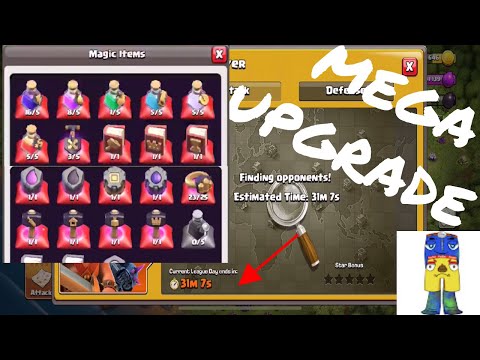
Inhalt
- Schrëtt
- Method 1 vun 3: Desktop Browser
- Method 2 vun 3: Mobile Apparat
- Method 3 vun 3: Drëtt Partei Programm
- Tipps
- Warnungen
Onofhängeg vum Thema vun Ärer Facebook Säit, ass et am beschten regelméisseg ze posten fir Är Lieser engagéiert ze halen. Fir kontinuéierlech Posten ze vermeiden, plangt dëse Prozess viraus. Dir kënnt dëst maache mat agebauter Facebook Funktionalitéit wann Dir aus enger Grupp postt, oder eng Drëtt Partei Uwendung benotzt (sou kënnt Dir perséinlech Posts plangen).
Schrëtt
Method 1 vun 3: Desktop Browser
 1 Mellt Iech op Äre Facebook Kont vun Ärem Computer un. Dëst hëlleft Iech d'Post ze plangen.
1 Mellt Iech op Äre Facebook Kont vun Ärem Computer un. Dëst hëlleft Iech d'Post ze plangen. - Open facebook.com.
- Gitt Är E -Mail Adress a Passwuert an.
- Klickt op Umellen.
 2 Zougang op eng alternativ Facebook Säit. Et ass wichteg ze bemierken datt Facebook Iech keng Posts vun Ärem perséinleche Kont plangt loossen. Dir kënnt nëmme Posts plangen wann Dir Gruppesäiten, Fan Säiten, Geschäftssäiten an dergläiche gemaach hutt. Fir Zougang zu enger vun dëse Säiten ze kréien, klickt op de klenge Pfeil an der ieweschter rechter Eck vum Haaptscreen (no bei de Globus a Schlass Symboler). Am Dropdown -Menü "Benotzt Facebook Als", klickt op den Numm vun der Säit déi Dir erstallt hutt.
2 Zougang op eng alternativ Facebook Säit. Et ass wichteg ze bemierken datt Facebook Iech keng Posts vun Ärem perséinleche Kont plangt loossen. Dir kënnt nëmme Posts plangen wann Dir Gruppesäiten, Fan Säiten, Geschäftssäiten an dergläiche gemaach hutt. Fir Zougang zu enger vun dëse Säiten ze kréien, klickt op de klenge Pfeil an der ieweschter rechter Eck vum Haaptscreen (no bei de Globus a Schlass Symboler). Am Dropdown -Menü "Benotzt Facebook Als", klickt op den Numm vun der Säit déi Dir erstallt hutt. - Wann Dir nach keng Säit erstallt hutt, maacht et mat der "Create Page" Optioun am selwechte Menü. Liest dësen Artikel fir Detailer.
 3 Erstellt e Post. Am Top vun der generéierter Säit gitt de Statusupdate an der Textbox an. Par défaut weist dëst Feld "Wat maacht Dir?" Post nach net.
3 Erstellt e Post. Am Top vun der generéierter Säit gitt de Statusupdate an der Textbox an. Par défaut weist dëst Feld "Wat maacht Dir?" Post nach net. - Zu dësem Zäitpunkt kënnt Dir eng Mediendatei an Äre Post setzen andeems Dir op de "Foto / Video" Link uewen am Textfeld klickt. Maacht dëst ier Dir d'Post plangt.
 4 Wielt "Zäitplang" aus dem Menü. Wann Dir Äre Post erstallt hutt, klickt op de Pfeil nieft dem bloe a wäisse Submit Post Knäppchen. Wielt "Zäitplang" aus dem Menü.
4 Wielt "Zäitplang" aus dem Menü. Wann Dir Äre Post erstallt hutt, klickt op de Pfeil nieft dem bloe a wäisse Submit Post Knäppchen. Wielt "Zäitplang" aus dem Menü.  5 Wielt en Datum an Zäit. An der Fënster déi opmaacht, wielt en Datum aus dem Pop-up Kalenner (fir dëst ze maachen, klickt op déi kleng Ikon a Form vun engem Kalenner). Wielt d'Zäit (präzis zur Minutt) an der Këscht uewe riets andeems Dir op d'Zäit klickt a mat den Up an Down Pfeil Tasten benotzt.
5 Wielt en Datum an Zäit. An der Fënster déi opmaacht, wielt en Datum aus dem Pop-up Kalenner (fir dëst ze maachen, klickt op déi kleng Ikon a Form vun engem Kalenner). Wielt d'Zäit (präzis zur Minutt) an der Këscht uewe riets andeems Dir op d'Zäit klickt a mat den Up an Down Pfeil Tasten benotzt. - D'Mindestzäit fir e geplangte Post ze posten ass 10 Minutten, an déi maximal ass 6 Méint.
- Déi gewielte Zäit bezitt sech op Är Zäitzone.
 6 Klickt Zäitplang. Äre Post gëtt automatesch um spezifizéierte Dag an Zäit gepost. Op Ärer Säit gesitt Dir de Message "1 geplangte Post".
6 Klickt Zäitplang. Äre Post gëtt automatesch um spezifizéierte Dag an Zäit gepost. Op Ärer Säit gesitt Dir de Message "1 geplangte Post". - Wann Dir Ännerunge maache musst, klickt an der "1 geplangter Post" Fënster op "Post kucken". Da klickt op de klenge Pfeil an der ieweschter rechter Eck vun der Postfenster fir se z'änneren, ze verëffentlechen, ze réckelen oder ze läschen.
- Dir kënnt dëst och maachen andeems Dir op Aktivitéit klickt (uewen op der Säit) an dann op geplangte Posts an der lénker Kolonn klickt.
Method 2 vun 3: Mobile Apparat
 1 Luet d'Säite Manager App op Ärem Apparat erof. D'Haapt Facebook Handy App (sou wéi de mobilen Browser) verhënnert datt Dir Posts plangt. Fir dëst ze maachen, braucht Dir d'Säite Manager App. Dëst ass eng gratis App erstallt vu Facebook a verfügbar fir erofzelueden a grousse mobilen App Geschäfter.
1 Luet d'Säite Manager App op Ärem Apparat erof. D'Haapt Facebook Handy App (sou wéi de mobilen Browser) verhënnert datt Dir Posts plangt. Fir dëst ze maachen, braucht Dir d'Säite Manager App. Dëst ass eng gratis App erstallt vu Facebook a verfügbar fir erofzelueden a grousse mobilen App Geschäfter. - Fir iOS ass d'App hei verfügbar
- Fir Android ass d'App hei verfügbar.
 2 Mellt Iech op Äre Facebook Kont iwwer d'App un. Wann Äre Facebook Kont scho mat Ärem mobilen Apparat synchroniséiert ass, gesitt Dir d'Optioun "Continue as your name>". Klickt op dës Optioun fir weiderzemaachen.Wann Dir dës Optioun net gesitt, mellt Iech op Äre Kont un andeems Dir Är E -Mail Adress a Passwuert aginn.
2 Mellt Iech op Äre Facebook Kont iwwer d'App un. Wann Äre Facebook Kont scho mat Ärem mobilen Apparat synchroniséiert ass, gesitt Dir d'Optioun "Continue as your name>". Klickt op dës Optioun fir weiderzemaachen.Wann Dir dës Optioun net gesitt, mellt Iech op Äre Kont un andeems Dir Är E -Mail Adress a Passwuert aginn. - Notiz: déi uewe genannten Instruktioune si fir Android App. Eng iOS App sollt ähnlech funktionnéieren, och wann et e puer kleng Differenzen kënne sinn.
 3 Maacht Är Facebook Säit op. Nodeems Dir Iech op Äre Kont ageloggt hutt, gitt Dir automatesch op d'Säit vun Ärer éischter Grupp bruecht; soss, wielt se just aus der Gruppelëscht. Dir kënnt Är Grupp och zu all Moment fannen andeems Dir op déi blo Menüsymbol klickt (an der ieweschter rechter Eck) an eng Grupp aus der Lëscht auswielen.
3 Maacht Är Facebook Säit op. Nodeems Dir Iech op Äre Kont ageloggt hutt, gitt Dir automatesch op d'Säit vun Ärer éischter Grupp bruecht; soss, wielt se just aus der Gruppelëscht. Dir kënnt Är Grupp och zu all Moment fannen andeems Dir op déi blo Menüsymbol klickt (an der ieweschter rechter Eck) an eng Grupp aus der Lëscht auswielen.  4 Klickt op "Klickt hei fir e Post ze kreéieren." Et ass e bloe ronnen Knäppchen um Enn vum Écran. Wielt Text, Foto, Video oder Event aus der Lëscht vun Optiounen. Gitt d'Post an mat der Tastatur vum Apparat. Post nach net.
4 Klickt op "Klickt hei fir e Post ze kreéieren." Et ass e bloe ronnen Knäppchen um Enn vum Écran. Wielt Text, Foto, Video oder Event aus der Lëscht vun Optiounen. Gitt d'Post an mat der Tastatur vum Apparat. Post nach net.  5 Klickt Zäitplang am Post Optiounen Menü. Klickt op de Menü Knäppchen an der ënneschter rechter Eck vun der Postfenster. Wielt "Zäitplang" aus der Lëscht. An der Pop-up Fënster, wielt den Datum an d'Zäit. Wielt den Datum, Stonn, Minutt andeems Dir duerch d'Zuelen an de korrespondéierte Kolonnen scrollt.
5 Klickt Zäitplang am Post Optiounen Menü. Klickt op de Menü Knäppchen an der ënneschter rechter Eck vun der Postfenster. Wielt "Zäitplang" aus der Lëscht. An der Pop-up Fënster, wielt den Datum an d'Zäit. Wielt den Datum, Stonn, Minutt andeems Dir duerch d'Zuelen an de korrespondéierte Kolonnen scrollt.  6 Klickt op de bloe Zäitplang Knäppchen fir ofzeschléissen. Wann Dir op Äre Post zréckkommt, gesitt Dir datt de Post Post Knäppchen (an der ieweschter rechter Eck) duerch e Schedule Button ersat gouf. Den Datum an d'Zäit vum geplangte Post ginn ënner dem Text vun Ärem Post ugewisen, an d'Auerikon gëtt blo. Klickt op Zäitplang fir de Plang ze kompletéieren.
6 Klickt op de bloe Zäitplang Knäppchen fir ofzeschléissen. Wann Dir op Äre Post zréckkommt, gesitt Dir datt de Post Post Knäppchen (an der ieweschter rechter Eck) duerch e Schedule Button ersat gouf. Den Datum an d'Zäit vum geplangte Post ginn ënner dem Text vun Ärem Post ugewisen, an d'Auerikon gëtt blo. Klickt op Zäitplang fir de Plang ze kompletéieren.  7 Editéiert geplangte Posts iwwer de "Advanced" Menu. Zu all Moment kënnt Dir d'Sides Manager App benotze fir geplangte Posts z'änneren oder ze läschen. Fir dëst ze maachen, start d'Applikatioun a gitt op d'Tab "Advanced" (uewen um Écran, riets vun der Globus Ikon). Op der nächster Säit klickt op geplangte Posts. Fannt de Post deen Dir wëllt änneren a klickt dann op de Pfeil an der ieweschter rechter Eck vun der Fënster a benotzt d'Menüoptiounen fir de gewielte Post z'änneren.
7 Editéiert geplangte Posts iwwer de "Advanced" Menu. Zu all Moment kënnt Dir d'Sides Manager App benotze fir geplangte Posts z'änneren oder ze läschen. Fir dëst ze maachen, start d'Applikatioun a gitt op d'Tab "Advanced" (uewen um Écran, riets vun der Globus Ikon). Op der nächster Säit klickt op geplangte Posts. Fannt de Post deen Dir wëllt änneren a klickt dann op de Pfeil an der ieweschter rechter Eck vun der Fënster a benotzt d'Menüoptiounen fir de gewielte Post z'änneren.
Method 3 vun 3: Drëtt Partei Programm
 1 Wielt a luet eng Postplang Software erof. Déi agebaute Funktiounen vu Facebook verhënneren datt Dir Posts aus Ärem perséinleche Kont plangt, sou datt Dir en Drëtt Partei Programm eroflueden musst. Et gi vill sou Programmer. Hei sinn e puer vun hinnen:
1 Wielt a luet eng Postplang Software erof. Déi agebaute Funktiounen vu Facebook verhënneren datt Dir Posts aus Ärem perséinleche Kont plangt, sou datt Dir en Drëtt Partei Programm eroflueden musst. Et gi vill sou Programmer. Hei sinn e puer vun hinnen: - Hootsuite (Notiz: D'Instruktioune hei ënnen si spezifesch fir dës Applikatioun.)
- Postkron
- Masseplanner
 2 De Site opmaachen HootSuite a erstellt e Kont. Klickt op de bloe Facebook Knäppchen fir Iech vun Ärem Computer op Facebook anzeloggen. HootSuite benotzt Informatioun vun Ärem Facebook Kont fir Äre Kont anzeschreiwen.
2 De Site opmaachen HootSuite a erstellt e Kont. Klickt op de bloe Facebook Knäppchen fir Iech vun Ärem Computer op Facebook anzeloggen. HootSuite benotzt Informatioun vun Ärem Facebook Kont fir Äre Kont anzeschreiwen. - Fir HootSuite op Ärem mobilen Apparat erofzelueden an z'installéieren, klickt hei.
 3 Wielt e sozialt Netzwierk. Wann Dir Iech fir d'éischte Kéier bei HootSuite aloggt, klickt op Add Social Network. Klickt op Connect to Facebook (um Enn vun der Pop-up Fënster). Klickt "Okay" an den dräi Fënstere mat Tipps fir mat Ärem Profil, Säiten a Facebook Gruppen ze verbannen. Dir musst dëst maache fir Posts op Ärem Profil a Säiten ze plangen.
3 Wielt e sozialt Netzwierk. Wann Dir Iech fir d'éischte Kéier bei HootSuite aloggt, klickt op Add Social Network. Klickt op Connect to Facebook (um Enn vun der Pop-up Fënster). Klickt "Okay" an den dräi Fënstere mat Tipps fir mat Ärem Profil, Säiten a Facebook Gruppen ze verbannen. Dir musst dëst maache fir Posts op Ärem Profil a Säiten ze plangen. - Wann Dir fäerdeg sidd, klickt op de grénge Continue Knäppchen. Klickt duerno op "Fäerdeg derbäisetzen vum sozialen Netzwierk" fir op d'Dashboard ze goen.
 4 Erstellt e Post. Dir kënnt e kuerzen Tutorial kucken oder iwwersprangen iwwer wéi Dir HootSuite benotzt. Wann Dir fäerdeg sidd, uewen op der HootSuite Homepage, klickt op de Post Post Feld a gitt Äre Posttext an. Post nach net.
4 Erstellt e Post. Dir kënnt e kuerzen Tutorial kucken oder iwwersprangen iwwer wéi Dir HootSuite benotzt. Wann Dir fäerdeg sidd, uewen op der HootSuite Homepage, klickt op de Post Post Feld a gitt Äre Posttext an. Post nach net. - Fir e Bild oder eng Datei an Äre Post ze befestegen, klickt op de Pabeierclip Ikon.
 5 Klickt "Scheduling". Et ass eng kalennerfërmeg Ikon ënner Ärem Post. De Planungsmenü gëtt op. Wielt den Datum an d'Zäit fir ze posten mam Kalenner an der Auer aus dem Pop-up Menü.
5 Klickt "Scheduling". Et ass eng kalennerfërmeg Ikon ënner Ärem Post. De Planungsmenü gëtt op. Wielt den Datum an d'Zäit fir ze posten mam Kalenner an der Auer aus dem Pop-up Menü. - Wann Dir per E -Mail matgedeelt wëllt ginn wann e Post verëffentlecht gëtt, markéiert d'Këscht ënnen am Menü.
 6 Plange plangen. Fir dëst ze maachen, klickt op de "Zäitplang" Knäppchen um Enn vun der Fënster.
6 Plange plangen. Fir dëst ze maachen, klickt op de "Zäitplang" Knäppchen um Enn vun der Fënster.  7 Ännert de geplangte Post mat der Pabeier Fliger Ikon. Dës Ikon ass op der lénker Säit vum Écran an der vertikaler HootSuite Toolbar. D'HoTSuite Editor Fënster wäert opmaachen an Dir gesitt eng Lëscht vun de kommende Posts.
7 Ännert de geplangte Post mat der Pabeier Fliger Ikon. Dës Ikon ass op der lénker Säit vum Écran an der vertikaler HootSuite Toolbar. D'HoTSuite Editor Fënster wäert opmaachen an Dir gesitt eng Lëscht vun de kommende Posts. - Dir kënnt d'Optiounen an dëser Fënster benotze fir geplangte Posts z'änneren an ze läschen.
Tipps
- Vill Benotzer fannen datt d'Pläng mat reegelméissegen Intervalle plangen, besonnesch wärend Perioden vum verstäerkten Traffic, méi Unhänger unzezéien. Wann Dir mat HootSuite schafft, kënnt Dir d'Auto Schedule Optioun benotzen fir dat Bescht aus Äre Posts ze kréien.
- Wann Dir eng vun de beschriwwene Methode benotzt, kënnt Dir Fotoen, Videoen oder Linken befestigen (sou wéi Dir et manuell géift maachen). Wéi och ëmmer, Dir kënnt d'Publikatioun vu Fotoalbumen oder Eventer net plangen.
Warnungen
- Wéi uewen erwähnt, erlaabt Facebook Interface Iech keng Posts op Ärem perséinleche Profil zu dëser Zäit ze plangen. Dir kënnt nëmmen Posts op Säiten plangen. Wann Dir Posts souwuel am Profil wéi och op de Säiten wëllt plangen, benotzt Drëtt Partei Programmer (HootSuite an anerer, déi am Artikel ernimmt sinn).



